Banyak pengguna laptop Toshiba mencari cara untuk mereset perangkat mereka. Proses reset ini bisa diperlukan karena berbagai alasan, mulai dari masalah kinerja hingga infeksi malware. Dalam artikel ini, kita akan membahas langkah-langkah yang harus diikuti untuk melakukan reset pada laptop Toshiba dengan cara yang aman dan efisien.

Bagaimana Cara Reset Laptop Toshiba?
Banyak pengguna laptop Toshiba mencari cara untuk mereset perangkat mereka. Proses reset ini bisa diperlukan karena berbagai alasan, mulai dari masalah kinerja hingga infeksi malware. Dalam artikel ini, kita akan membahas langkah-langkah yang harus diikuti untuk melakukan reset pada laptop Toshiba dengan cara yang aman dan efisien.
Cara Reset Laptop Toshiba
Ada beberapa metode untuk mereset laptop Toshiba, tergantung pada masalah yang sedang dihadapi dan tujuan akhir dari reset tersebut. Dua metode utama adalah reset pabrik dan reset menggunakan media instalasi Windows.
Reset Pabrik
Reset pabrik adalah salah satu cara termudah untuk mengembalikan laptop ke kondisi semula seperti saat pertama kali dibeli. Berikut adalah langkah-langkahnya:
- Cadangkan Data: Sebelum melakukan reset, pastikan untuk mencadangkan semua data penting Anda agar tidak hilang selama proses berlangsung.
- Matikan Laptop: Pastikan laptop dalam kondisi mati.
- Hidupkan Laptop: Tekan tombol power untuk menghidupkan laptop sambil menekan tombol 0 (nol) atau F12 berulang kali.
- Menu Recovery: Setelah masuk ke menu recovery, pilih opsi Repair Your Computer atau Troubleshoot.
- Reset PC: Kemudian pilih Reset Your PC dan ikuti instruksi yang muncul di layar.
- Pilih Opsi: Anda bisa memilih untuk melakukan Remove Everything atau Keep my files, tergantung kebutuhan Anda.
Reset Menggunakan Media Instalasi Windows
Metode ini berguna jika Anda tidak bisa mengakses menu recovery internal. Anda memerlukan USB atau DVD instalasi Windows untuk melakukannya.
- Persiapkan Media Instalasi: Buat USB atau DVD instalasi Windows menggunakan alat pembuatan media dari Microsoft.
- Colokkan Media: Masukkan USB atau DVD instalasi ke laptop Toshiba Anda.
- Boot dari Media Instalasi: Hidupkan laptop dan akses BIOS dengan menekan F2. Ubah urutan boot agar laptop boot dari USB atau DVD.
- Instal Ulang Windows: Ikuti instruksi pada layar untuk menginstal ulang Windows. Anda dapat memilih untuk menyimpan data atau menghapus semuanya.
Menjaga Data Anda Tetap Aman
Proses reset dapat menghapus semua data yang ada di laptop. Oleh karena itu, sangat penting untuk membuat cadangan sebelum memulai. Berikut beberapa metode cadangan yang bisa Anda gunakan:
Cadangan ke Hard Drive Eksternal
Menggunakan hard drive eksternal adalah metode yang cepat dan mudah. Cukup sambungkan drive ke laptop Anda dan salin semua file penting.
Cadangan ke Cloud
Jika Anda memiliki koneksi internet yang stabil, mencadangkan file ke layanan cloud seperti Google Drive, Dropbox atau OneDrive bisa menjadi pilihan yang baik. Ini memastikan data Anda aman bahkan jika perangkat fisik rusak.
Gunakan Perangkat Lunak Cadangan
Anda juga dapat menggunakan perangkat lunak cadangan pihak ketiga yang dapat mengotomatisasi proses cadangan untuk Anda. Perangkat lunak seperti Acronis True Image atau EaseUS Todo Backup menyediakan fitur cadangan yang lengkap.
Tips Tambahan
Sebelum memulai proses reset, ada beberapa tips tambahan yang bisa membantu Anda:
- Catat Kunci Produk: Jika laptop Anda menggunakan Windows asli, pastikan untuk mencatat kunci produk Windows sebelum melakukan reset.
- Periksa Driver: Pastikan Anda memiliki akses ke driver yang dibutuhkan setelah proses reset selesai. Anda bisa mengunduhnya dari situs web resmi Toshiba.
- Perbarui Sistem: Setelah proses reset selesai, pastikan untuk memperbarui sistem operasi dan semua perangkat lunak yang terinstal untuk memastikan keamanan dan kinerja optimal.
Dengan mengikuti panduan ini, Anda dapat mereset laptop Toshiba Anda dengan aman dan memastikan bahwa semua data penting Anda tetap aman. Selalu ingat untuk mencadangkan data sebelum melakukan reset untuk menghindari kehilangan informasi yang berharga.


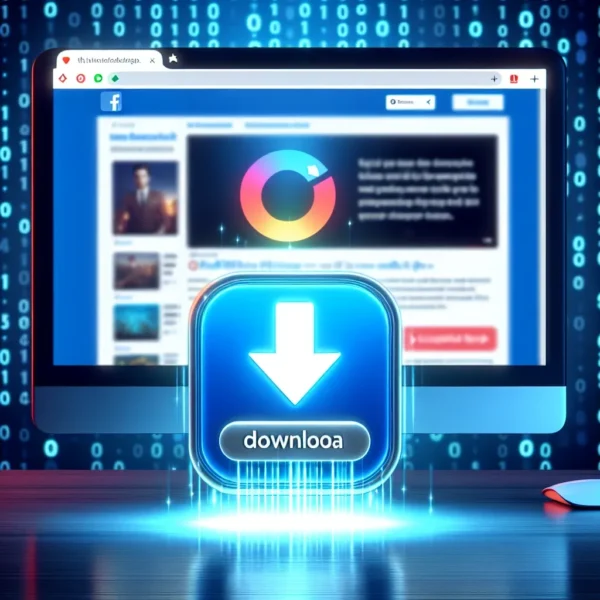
Leave a Comment